किंडल दुनिया में सबसे ज्यादा पहचाना जाने वाला ई-रीडर है, लेकिन यह विंडोज से जुड़ने में होने वाली परेशानियों के लिए भी जाना जाता है। यदि आपने अपने किंडल ऑपरेटिंग सिस्टम को अभी अपग्रेड किया है, तो आप पा सकते हैं कि आपका पीसी डिवाइस को पहचानने में संघर्ष कर रहा है। इस बार-बार होने वाली समस्या का समाधान सीधा है।

अपने विंडोज ऑपरेटिंग सिस्टम पर आधारित कई समाधान खोजने के लिए आगे पढ़ें।
विंडोज 10 पीसी पर किंडल नहीं दिख रहा है
विंडोज 10 स्वचालित रूप से उन ड्राइवरों का पता लगाएगा और इंस्टॉल करेगा जो डिवाइस को ठीक से काम करने देते हैं। यदि विंडोज़ सही ड्राइवर स्थापित नहीं कर सकता है, तो आपको डिवाइस मैनेजर में समस्या को ठीक करना होगा।
विंडोज 10 पर किंडल को एमटीपी के रूप में स्थापित करें
विंडोज 10 पर किंडल को मीडिया ट्रांसफर प्रोटोकॉल या एमटीपी के रूप में स्थापित करने के लिए नीचे दिए गए चरणों का पालन करें।
- किंडल को कंप्यूटर में प्लग करें।

- 'विंडोज + आर' दबाएं। दिखाई देने वाले संवाद बॉक्स में, '
devmgmt.msc' टाइप करें और एंटर कुंजी दबाएं।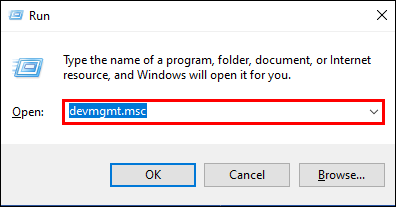
- डिवाइस मैनेजर खुल जाएगा। 'पोर्टेबल डिवाइस' नामक श्रेणी खोजें। तिरछे तीर पर क्लिक करके श्रेणी का विस्तार करें।
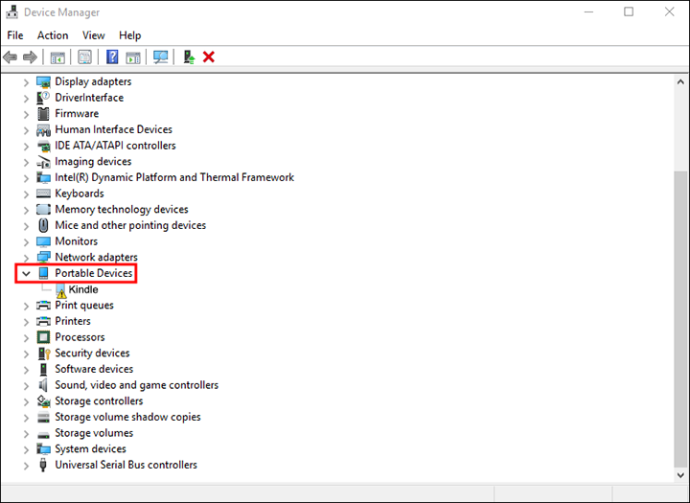
- जलाने का पता लगाएं। यदि आप अपने किंडल को सूचीबद्ध नहीं देखते हैं, तो 'पोर्टेबल डिवाइस' लेबल वाली किसी चीज़ की तलाश करें। डिवाइस के नाम के आगे एक पीला विस्मयादिबोधक चिह्न होना चाहिए।
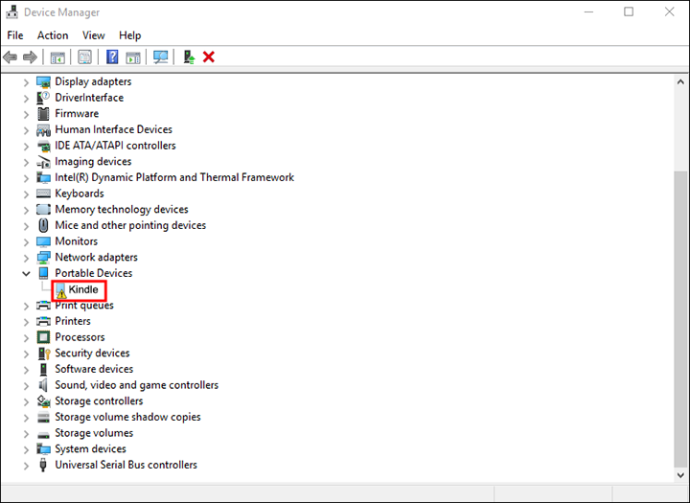
- डिवाइस पर राइट-क्लिक करें और 'ड्राइवर अपडेट करें' चुनें।
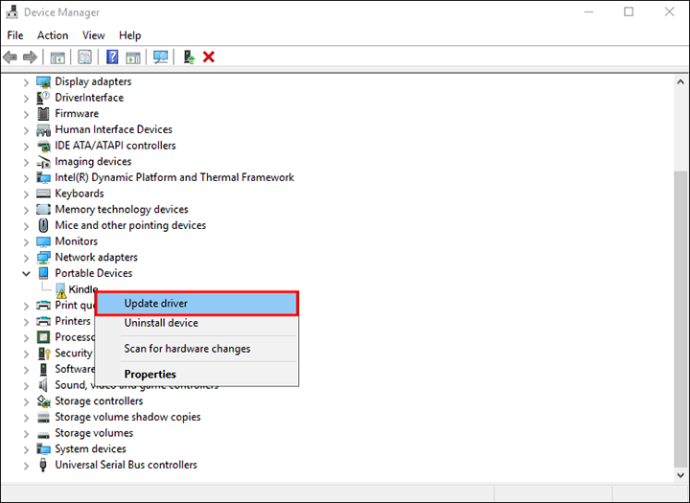
- पॉप-अप में, 'ड्राइवर सॉफ़्टवेयर के लिए मेरा कंप्यूटर ब्राउज़ करें' चुनें।
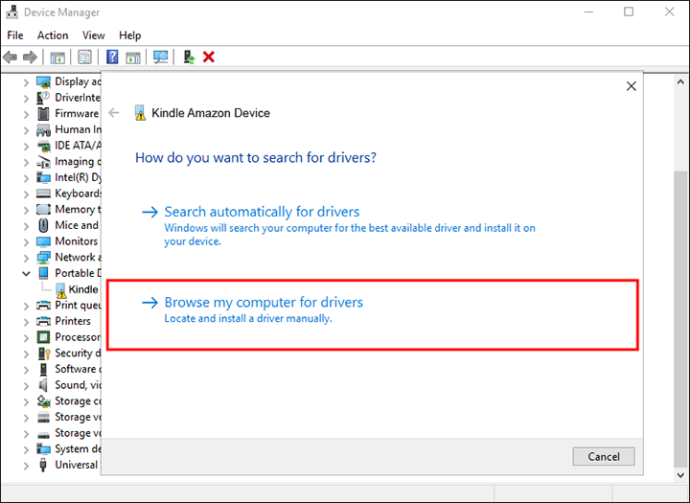
- 'मुझे अपने कंप्यूटर पर उपलब्ध ड्राइवरों की सूची से चुनने दें' चुनें।
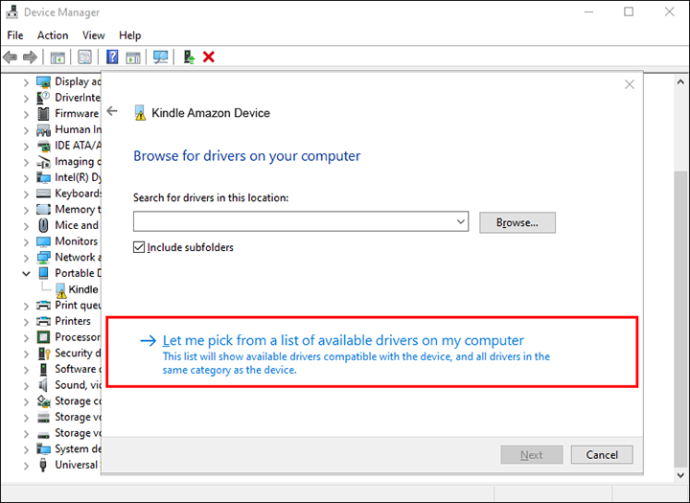
- 'पोर्टेबल डिवाइस' ढूंढें और उस पर क्लिक करें। एक सूची दिखाई देगी। 'मानक एमटीपी डिवाइस' नामक विकल्प खोजें।

- 'एमटीपी यूएसबी डिवाइस' का चयन करें और अगला क्लिक करें और संकेतों का पालन करें।
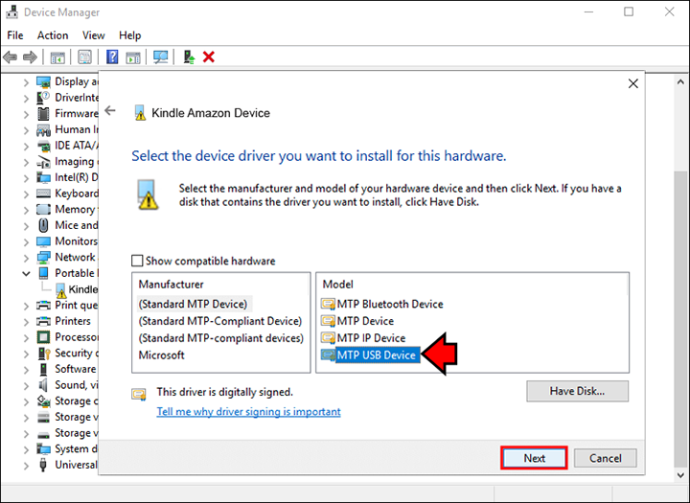
- अपने कंप्यूटर को पुनरारंभ।
एक बार जब आपका कंप्यूटर रीस्टार्ट हो जाता है, तो विंडोज 10 को किंडल देखने में सक्षम होना चाहिए।
विंडोज 11 पीसी पर किंडल नहीं दिख रहा है
कई उपयोगकर्ता किंडल और विंडोज 11 के साथ कनेक्टिविटी मुद्दों को देखते हैं। एक मानक समाधान यह बताता है कि कंप्यूटर ड्राइवरों के माध्यम से किंडल को कैसे पहचानता है।
विंडोज 11 पर किंडल को एमटीपी के रूप में स्थापित करें
कंप्यूटर सिस्टम स्वचालित रूप से किसी भी डिवाइस पर सही ड्राइवर स्थापित करने का प्रयास करेगा। यदि यह प्रक्रिया गलत हो जाती है, तो आप डिवाइस मैनेजर में समस्या को ठीक कर सकते हैं। Windows 11 में Kindle को MTP के रूप में स्थापित करने के लिए इन चरणों का पालन करें।
- अपने किंडल को अपने कंप्यूटर में प्लग करें।

- अपने कीबोर्ड पर 'विंडोज + एस' दबाएं।

- एक खोज बॉक्स दिखाई देगा। सर्च बार में 'डिवाइस मैनेजर' टाइप करें।
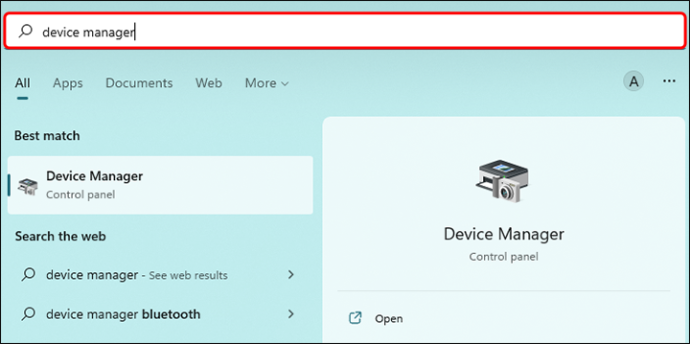
- सर्वोत्तम मिलान विकल्पों के अंतर्गत, 'डिवाइस मैनेजर' पर क्लिक करें।
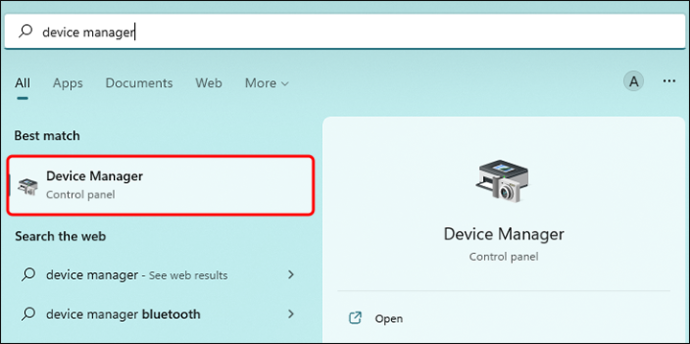
- 'पोर्टेबल डिवाइसेस' पर डबल-क्लिक करें और अपने किंडल का पता लगाएं। यह किसी अन्य नाम से प्रकट हो सकता है।
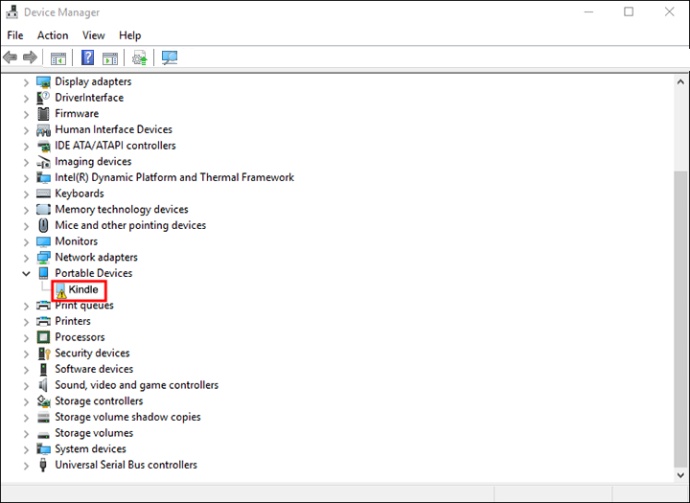
- डिवाइस पर राइट-क्लिक करें और 'ड्राइवर अपडेट करें' चुनें और 'ड्राइवरों के लिए मेरा कंप्यूटर ब्राउज़ करें' चुनें।
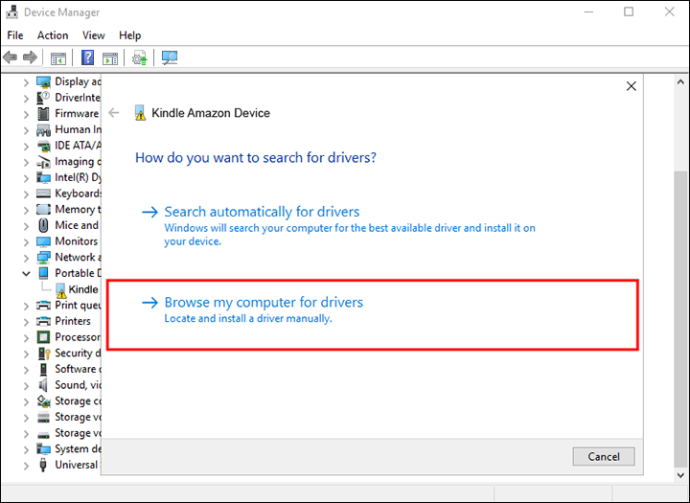
- 'मुझे अपने कंप्यूटर पर उपलब्ध ड्राइवरों की सूची से चुनने दें' पर क्लिक करें।
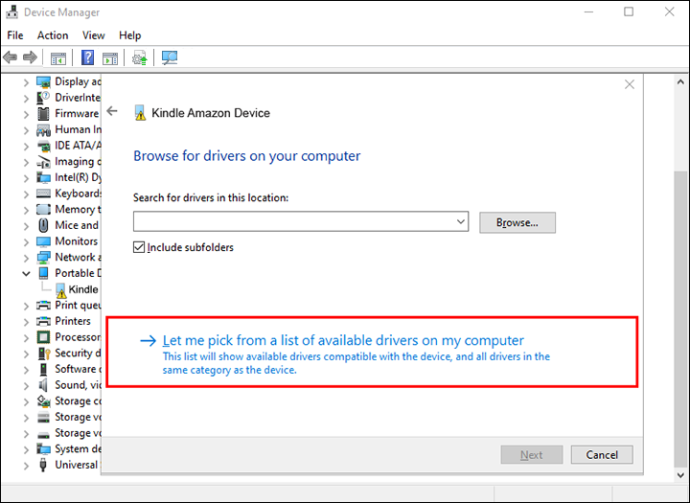
- 'संगत हार्डवेयर दिखाएं' बॉक्स को अनचेक करें।
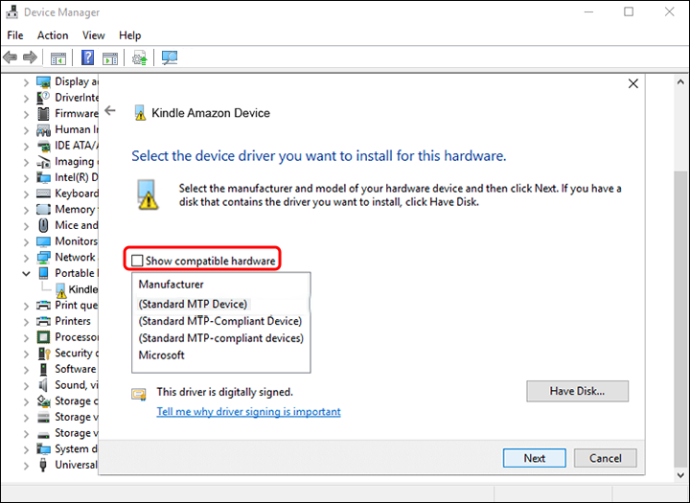
- बाईं ओर 'मानक एमटीपी डिवाइस' और फिर दाईं ओर 'एमटीपी यूएसबी डिवाइस' चुनें।
नीचे अगला क्लिक करें और जब पुष्टि बॉक्स दिखाई दे, तो 'हां' पर क्लिक करें।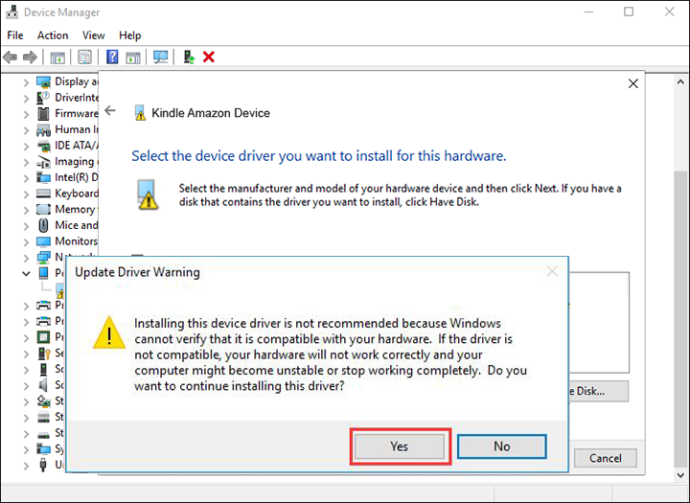
- अपने कंप्यूटर को पुनरारंभ।
एक बार जब आपका कंप्यूटर रीस्टार्ट हो जाता है, तो विंडोज 11 को आपका किंडल देखने में सक्षम होना चाहिए।
आपकी किंडल से समाधान
कभी-कभी त्रुटि किंडल पर होती है न कि कंप्यूटर पर। कनेक्शन स्थापित करने के लिए आप अपने किंडल पर कई समाधान आजमा सकते हैं।
कैसे सुनिश्चित करें कि सभी कोर का उपयोग किया जा रहा है
जलाने को पुनरारंभ करें
कभी-कभी कनेक्शन को फिर से स्थापित करने का सबसे अच्छा तरीका किंडल डिवाइस को रीबूट करना है। यह दोनों उपकरणों को फिर से एक दूसरे से बात करने के लिए बाध्य कर सकता है। अपने किंडल को पुनः आरंभ करने के लिए, इन चरणों का पालन करें।
- किंडल को कंप्यूटर के यूएसबी पोर्ट में प्लग करें।

- अपने किंडल पर पावर बटन का पता लगाएँ।
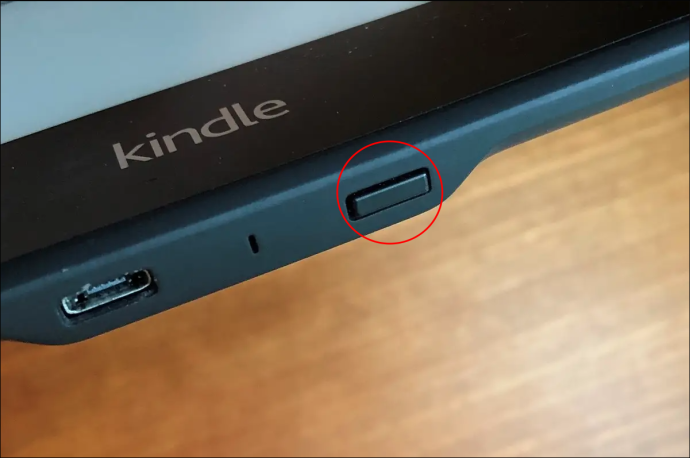
- पावर बटन को 40 सेकंड से एक मिनट तक दबाकर रखें।
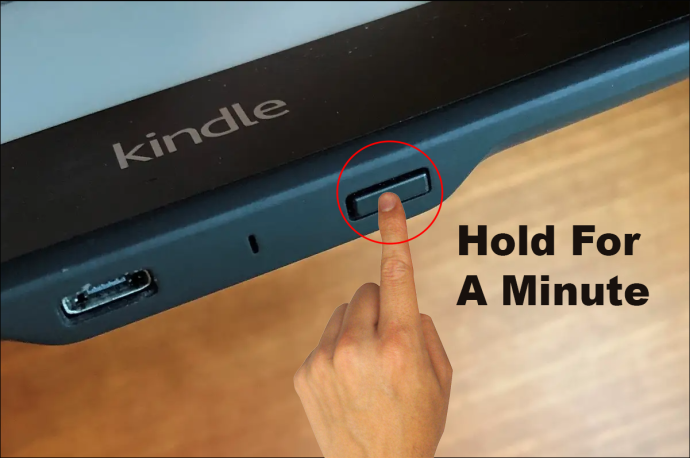
- किंडल के पुनरारंभ होने के बाद, पावर बटन को छोड़ दें।

एक बार जब किंडल पूरी तरह से पुनरारंभ हो जाए, तो अपने कंप्यूटर को यह देखने के लिए जांचें कि क्या यह अब पहचाना जा रहा है।
मैं इच्छा ऐप पर अपना खोज इतिहास कैसे हटाऊं
कैमरे के रूप में कनेक्ट करें
अजीब तरह से, कई उपयोगकर्ताओं ने अपने कंप्यूटर को किंडल को कैमरे के रूप में पहचानने के लिए मजबूर कर समस्या का समाधान किया है। किंडल को कैमरे के रूप में जोड़ने के लिए, निम्न कार्य करें।
- किंडल को USB पोर्ट से कनेक्ट करें।

- अपना किंडल खोलें।
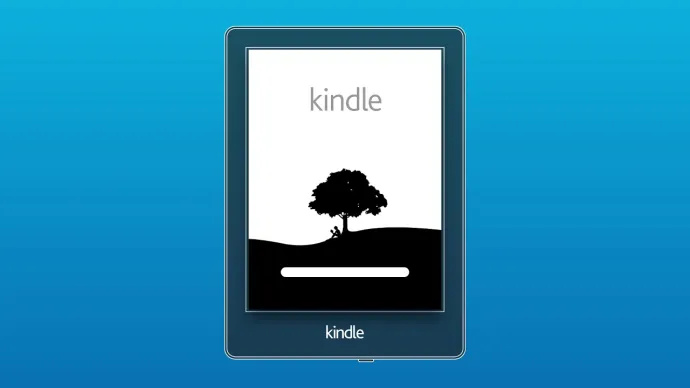
- अपनी उंगली को स्क्रीन के ऊपर से नीचे की ओर खिसका कर किंडल मेन्यू खोलें।

- 'कनेक्शन विकल्प' ढूंढें और उस पर टैप करें।
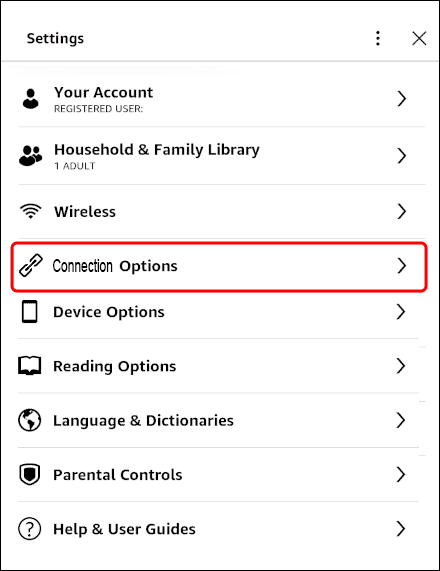
- 'कैमरा के रूप में कनेक्ट करें' विकल्प पर टैप करें।
यदि किंडल स्वचालित रूप से कनेक्ट नहीं होता है, तो केबल को यूएसबी पोर्ट से अनप्लग करके फिर से प्लग इन करने का प्रयास करें।
किंडल को अनलॉक करें
यदि आप अपने किंडल पर पिन कोड का उपयोग करते हैं, तो विंडोज 10 डिवाइस से कनेक्ट करने में असमर्थ हो सकता है। अपने कंप्यूटर से कनेक्ट होने पर, डिवाइस को अनलॉक करने का प्रयास करें। यदि यह कनेक्शन को पुन: स्थापित नहीं करता है तो आपको पिन प्रमाणीकरण बंद करने की आवश्यकता हो सकती है। किंडल पिन कोड सेटिंग को इस तरह बंद करें।
- किंडल को कंप्यूटर से कनेक्ट करें।

- किंडल होम स्क्रीन पर जाएं।
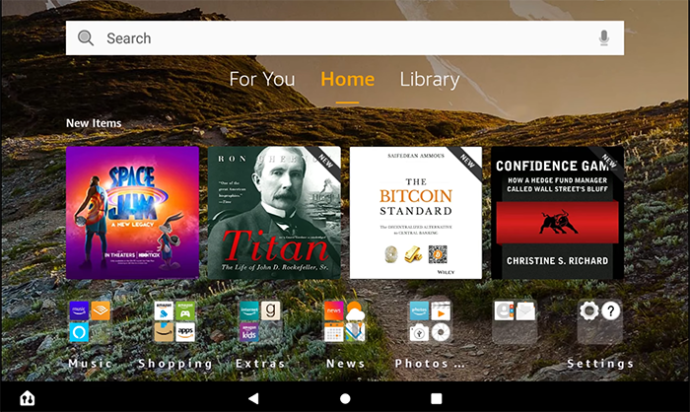
- स्क्रीन के ऊपर से नीचे की ओर स्वाइप करें।

- 'सेटिंग' टैप करें।
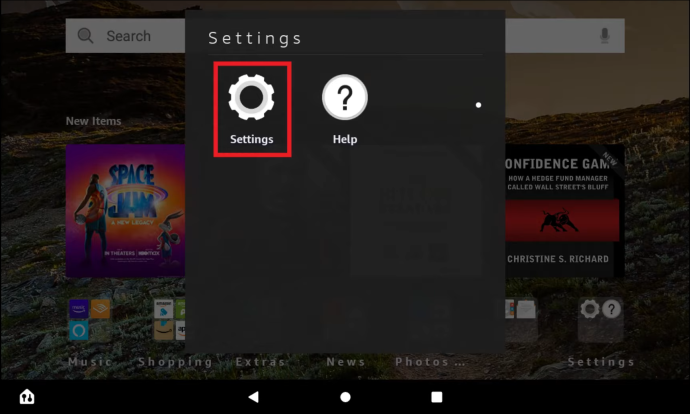
- 'सुरक्षा और गोपनीयता' चुनें।
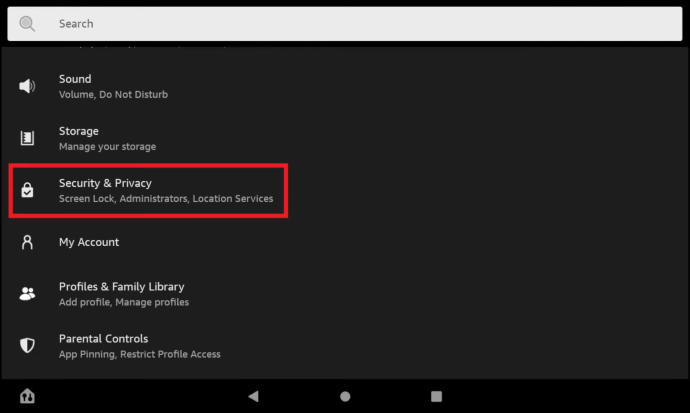
- 'लॉक स्क्रीन पासकोड' ढूंढें।
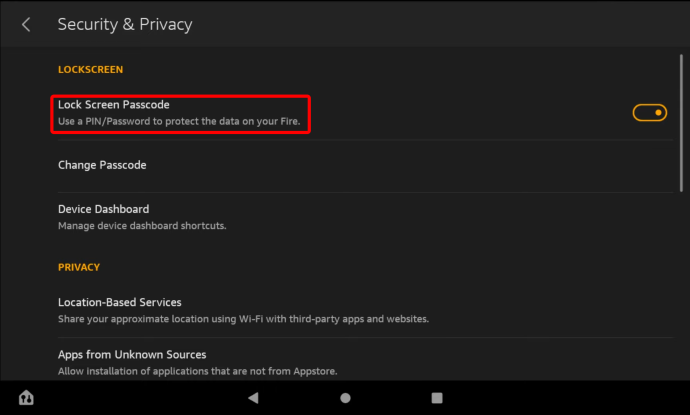
- 'बंद' पर क्लिक करें।
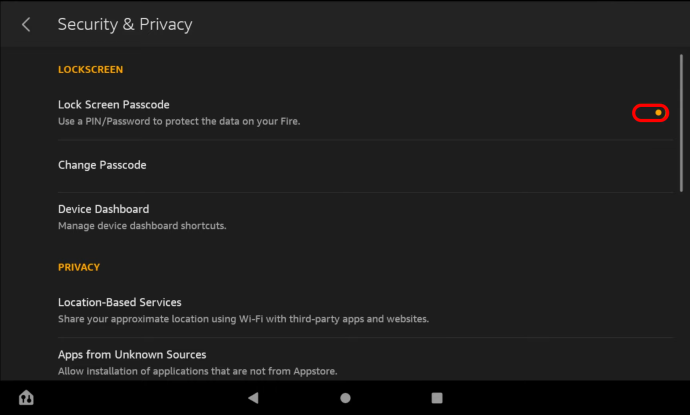
एक बार पिन कोड अक्षम हो जाने के बाद, विंडोज 10 के साथ आपका कनेक्शन बहाल हो जाना चाहिए।
डीबग विकल्प का प्रयोग करें
आपके किंडल में एंड्रॉइड डिबग ब्रिज नामक एक टूल है, जो आपके किंडल और कंप्यूटर को एक दूसरे से बात करने में मदद करता है। यह सेटिंग आमतौर पर अपने आप चालू हो जाती है। यदि आपके डिवाइस ने इसे किसी तरह बंद कर दिया है, तो आप इसे फिर से चालू करने के लिए इन चरणों का पालन कर सकते हैं।
- किंडल को USB पोर्ट से कनेक्ट करें।

- किंडल होम स्क्रीन पर नेविगेट करें।
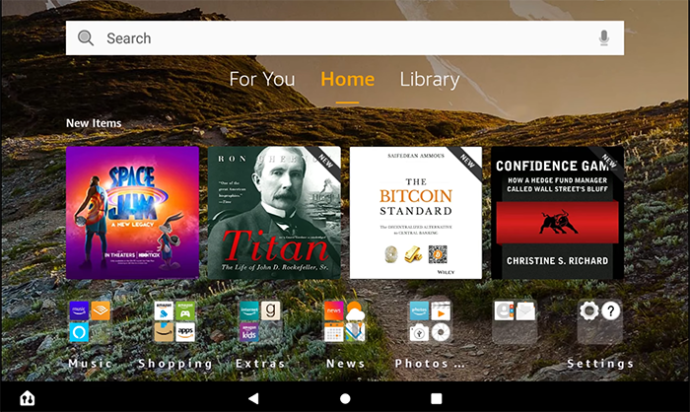
- स्क्रीन के ऊपर से नीचे की ओर स्वाइप करें।

- 'सेटिंग' पर टैप करें।
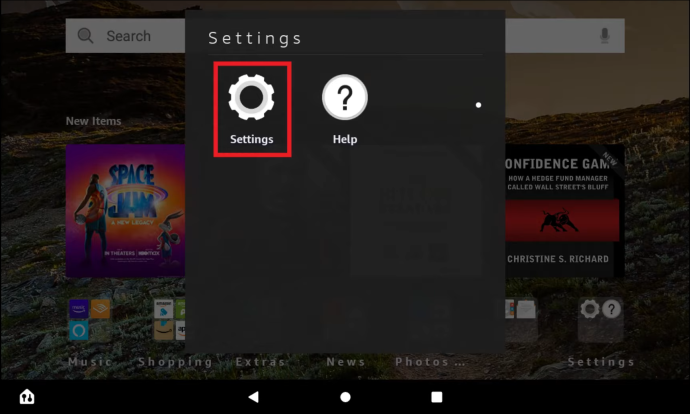
- 'डिवाइस' ढूंढें और इसे चुनें।
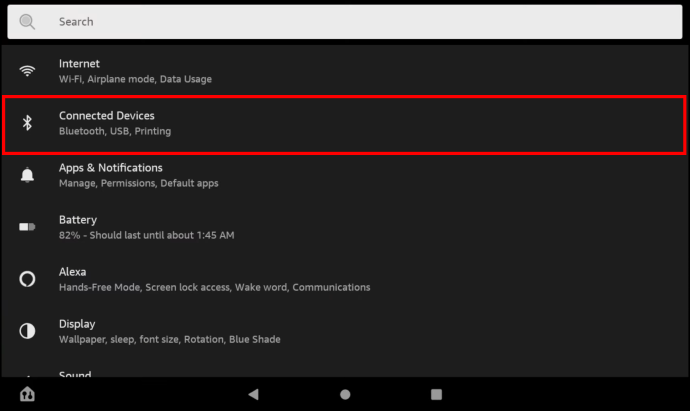
- इसे चालू करने के लिए 'एडीबी' पर टैप करें।
एक बार यह सेटिंग चालू हो जाने के बाद, विंडोज़ को आपके किंडल डिवाइस को फिर से देखने में सक्षम होना चाहिए।
किंडल अपडेट करें
जबकि कई उपयोगकर्ता पाते हैं कि उनके किंडल सॉफ़्टवेयर को अपडेट करने से व्यवधान उत्पन्न होता है, अपडेट न करने से समस्याएँ हो सकती हैं। अपने Kindle सॉफ़्टवेयर को अपडेट करने के लिए नीचे दिए गए चरणों का पालन करें।
- अपने जलाने को एक शक्ति स्रोत में प्लग करें।

- अपनी होम स्क्रीन पर, स्क्रीन के ऊपर से नीचे की ओर स्वाइप करें।
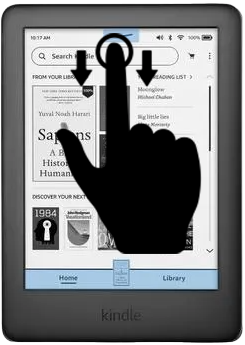
- 'सेटिंग' चुनें।
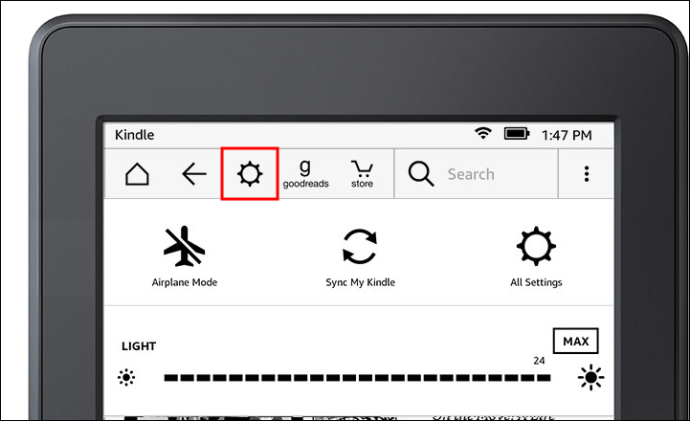
- 'अपना किंडल अपडेट करें' खोजें।
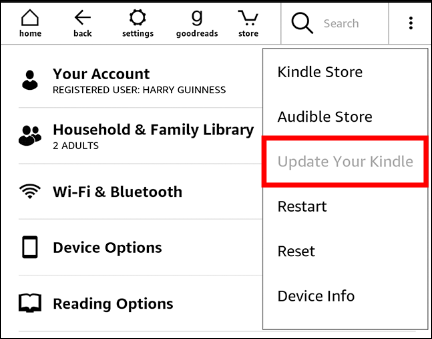
- यदि विकल्प काला है, तो अपने सिस्टम को अपडेट करने के लिए इसे क्लिक करें। यदि विकल्प ग्रे है, तो आपका सिस्टम पहले से ही अप टू डेट है।
आपके किंडल पर एक पुराना सिस्टम विंडोज के लिए यह पहचानना मुश्किल बना सकता है कि वह किस तरह के डिवाइस को देख रहा है। किंडल अपडेट होने के बाद, आपके पास फिर से कनेक्शन होना चाहिए।
हार्डवेयर समाधान
हो सकता है कि आपको अपने USB केबल के कारण समस्याएँ आ रही हों। ऐसे कई समाधान हैं जिनसे आप केबल की समस्या को ठीक करने का प्रयास कर सकते हैं।
सही यूएसबी केबल प्रकार
आप दो प्रकार के USB केबल का उपयोग करके अपने Kindle को Windows से कनेक्ट कर सकते हैं। एक प्रकार का केबल केवल डिवाइस को चार्ज करेगा। दूसरा डिवाइस को चार्ज करेगा और डेटा ट्रांसफर की अनुमति देगा। विंडोज़ आपके किंडल को पहचानने के लिए, आपको डेटा ट्रांसफर के लिए यूएसबी का उपयोग करने की आवश्यकता है।
जांचें कि क्या मेरा फोन जड़ है
आपके Kindle के साथ आया USB सही प्रकार का होगा। यदि आपके पास यह केबल नहीं है, तो स्मार्टफ़ोन USB केबल भी काम करेंगे। यह देखने का कोई आसान तरीका नहीं है कि केबल सही है या नहीं। आपको केबल में आई मूल पैकेजिंग की जांच करनी होगी।
USB केबल प्रकार को अपग्रेड करें
यदि आपका USB केबल एक वर्ष से अधिक पुराना है, तो हो सकता है कि केबल बहुत घिसा हुआ हो। निरंतर उपयोग से USB केबलों की आयु कम होती है। अपने किंडल को कम इस्तेमाल होने वाली केबल से जोड़ने की कोशिश करें और देखें कि क्या यह आपकी समस्या का समाधान करता है।
यूएसबी हब
USB हब आपके कंप्यूटर से अधिक उपकरणों को जोड़ने के लिए उत्कृष्ट उपकरण हैं। कुछ उपयोगकर्ताओं ने पाया है कि अपने किंडल को सीधे अपने पीसी में लगाने के बजाय एक हब में प्लग करने से कनेक्शन की समस्या हल हो गई है। आप बजट के अनुकूल USB हब ऑनलाइन या अपने क्षेत्र के अधिकांश इलेक्ट्रॉनिक्स स्टोर पर पा सकते हैं।
USB पोर्ट की जाँच करें
आपको यह भी जांचना चाहिए कि आप जिस USB पोर्ट में किंडल लगा रहे हैं, वह अभी भी काम कर रहा है। USB पोर्ट किसी अन्य कंप्यूटर भाग की तरह ही घिस सकते हैं। यदि आपके पास पुराना पीसी है, तो पोर्ट में धूल का जमाव भी हो सकता है।
यह जांचने का सबसे आसान तरीका है कि पोर्ट काम कर रहा है या नहीं, अपने फोन की तरह एक अलग डिवाइस में प्लग इन करें। यदि कंप्यूटर किसी डिवाइस को नहीं पहचानता है, तो संभव है कि आपको USB पोर्ट में कोई समस्या हो। पोर्ट से धूल हटाने के लिए आप कंप्रेस्ड एयर का इस्तेमाल कर सकते हैं और फिर से कोशिश कर सकते हैं। यदि धूल साफ करने से समस्या का समाधान नहीं होता है, तो आपको अपने कंप्यूटर को मरम्मत के लिए ले जाने की आवश्यकता हो सकती है।
मिस्ड कनेक्शन: किंडल और विंडोज
पीसी पर किंडल का दिखाई न देना कई संभावित समाधानों के साथ एक आम समस्या है। त्रुटि को आजमाने और हल करने के बहुत सारे तरीके हैं। आपका किंडल पीसी पर दिखाई नहीं दे रहा है, इसे आपने कैसे ठीक किया? नीचे टिप्पणी करके हमें बताएं।









